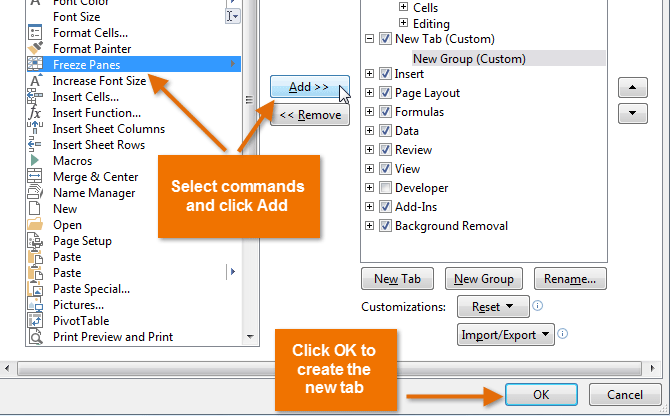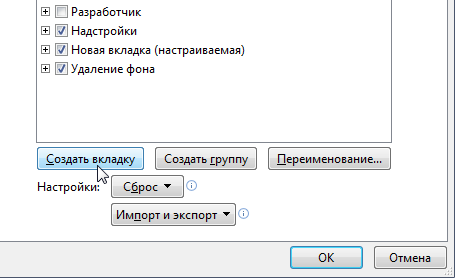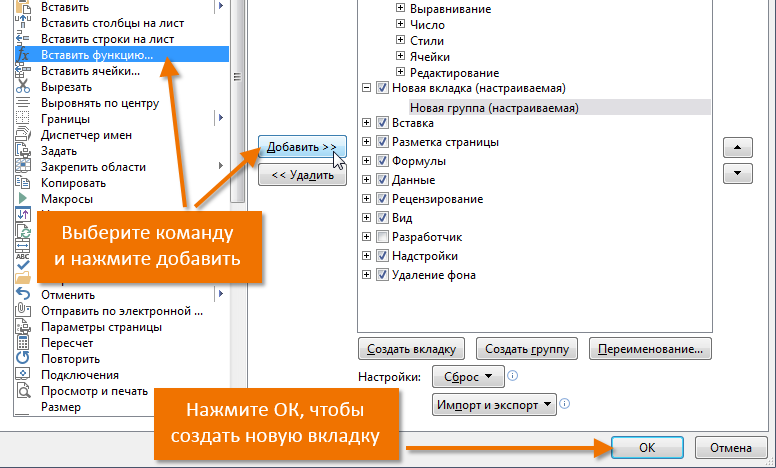មិនមែនអ្នកប្រើប្រាស់ Microsoft Excel ទាំងអស់មានផាសុកភាពក្នុងការធ្វើការជាមួយផ្ទាំងដែលបានដំឡើងជាមុននៅលើ Ribbon នោះទេ។ ពេលខ្លះវាកាន់តែមានប្រយោជន៍ក្នុងការបង្កើតផ្ទាំងផ្ទាល់ខ្លួនរបស់អ្នកជាមួយនឹងសំណុំពាក្យបញ្ជាដែលត្រូវការ។ នៅក្នុងមេរៀននេះ យើងនឹងបង្ហាញអ្នកពីរបៀបធ្វើវានៅក្នុង Excel ។
អ្នកប្រើប្រាស់ Excel ណាម្នាក់អាចប្ដូរ Ribbon តាមតម្រូវការរបស់ពួកគេដោយបង្កើតផ្ទាំងចាំបាច់ជាមួយនឹងបញ្ជីពាក្យបញ្ជាណាមួយ។ ក្រុមត្រូវបានដាក់ជាក្រុម ហើយអ្នកអាចបង្កើតក្រុមណាមួយដើម្បីប្ដូរ Ribbon តាមបំណង។ ប្រសិនបើចង់បាន ពាក្យបញ្ជាអាចត្រូវបានបន្ថែមដោយផ្ទាល់ទៅផ្ទាំងដែលបានកំណត់ជាមុនដោយបង្កើតក្រុមផ្ទាល់ខ្លួនជាមុនសិន។
- ចុចកណ្ដុរស្ដាំលើ Ribbon ហើយជ្រើសរើសពីម៉ឺនុយទម្លាក់ចុះ ផ្លាស់ប្តូរខ្សែបូតាមបំណង.
- នៅក្នុងប្រអប់ដែលលេចឡើង ជម្រើស Excel ស្វែងរក និងជ្រើសរើស បង្កើតផ្ទាំង.

- ត្រូវប្រាកដថាវាត្រូវបានបន្លិច ក្រុមថ្មីមួយ. ជ្រើសរើសក្រុមហើយចុច បន្ថែម. អ្នកក៏អាចអូសពាក្យបញ្ជាដោយផ្ទាល់ទៅក្នុងក្រុមផងដែរ។
- បន្ទាប់ពីបន្ថែមពាក្យបញ្ជាចាំបាច់ទាំងអស់សូមចុច OK. ផ្ទាំងត្រូវបានបង្កើត ហើយពាក្យបញ្ជាត្រូវបានបន្ថែមទៅ Ribbon ។

ប្រសិនបើអ្នកមិនបានរកឃើញពាក្យបញ្ជាដែលត្រូវការក្នុងចំណោមពាក្យបញ្ជាដែលប្រើញឹកញាប់ទេ សូមបើកបញ្ជីទម្លាក់ចុះ ជ្រើសរើសក្រុម ហើយជ្រើសរើសធាតុ ក្រុមទាំងអស់។.